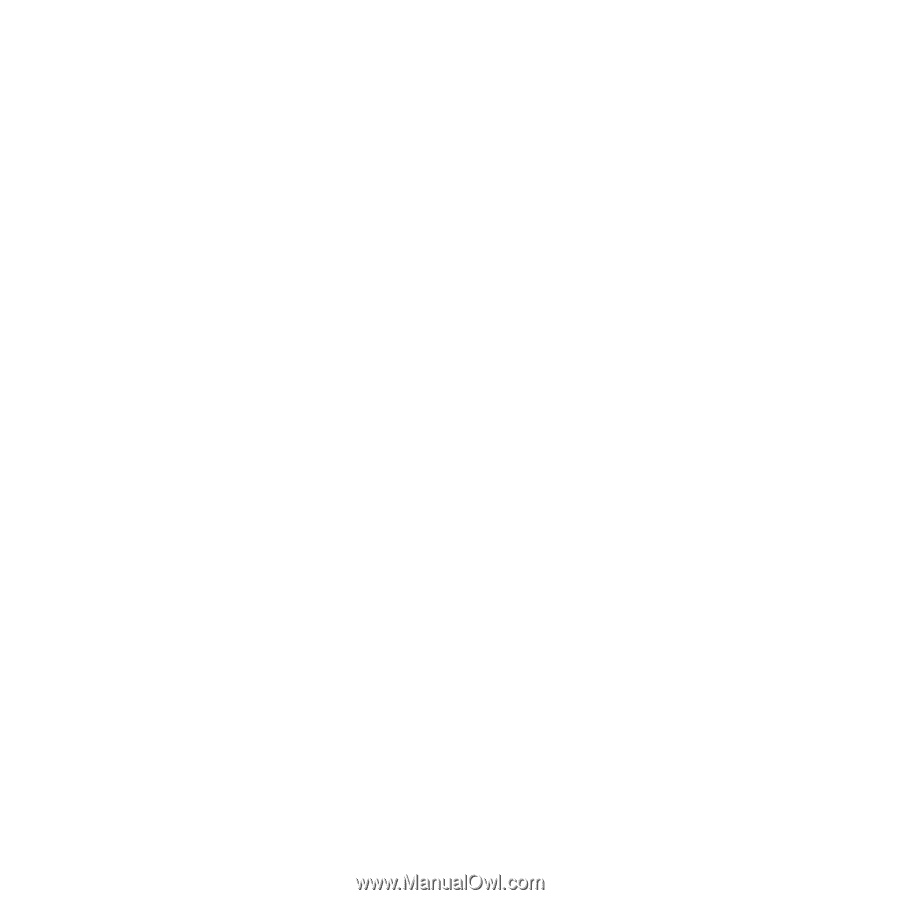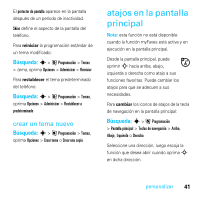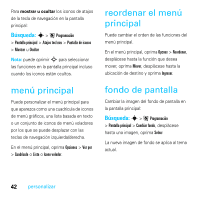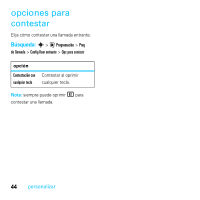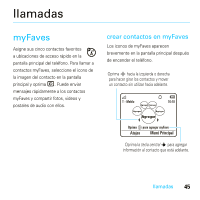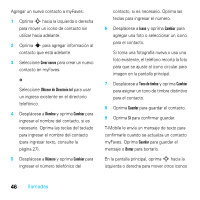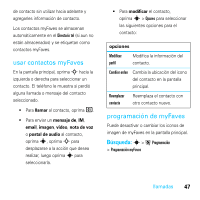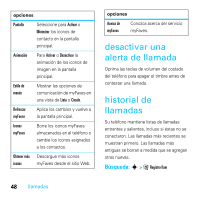Motorola MOTOROKR E8 User Guide - Page 154
foto existente, el teléfono recorta la foto, para que se ajuste al icono circular para
 |
View all Motorola MOTOROKR E8 manuals
Add to My Manuals
Save this manual to your list of manuals |
Page 154 highlights
Agregar un nuevo contacto a myFaves: 1 Oprima S hacia la izquierda o derecha para mover un icono de contacto sin utilizar hacia adelante. 2 Oprima s para agregar información al contacto que está adelante. 3 Seleccione Crear nuevo para crear un nuevo contacto en myFaves. o Seleccione Obtener de Directorio tel para usar un ingreso existente en el directorio telefónico. 4 Desplácese a Nombre y oprima Cambiar para ingresar el nombre del contacto, si es necesario. Oprima las teclas del teclado para ingresar el nombre del contacto (para ingresar texto, consulte la página 27). 5 Desplácese a Número y oprima Cambiar para ingresar el número telefónico del contacto, si es necesario. Oprima las teclas para ingresar el número. 6 Desplácese a Icono y oprima Cambiar para agregar una foto o seleccionar un icono para el contacto. Si toma una fotografía nueva o usa una foto existente, el teléfono recorta la foto para que se ajuste al icono circular para imagen en la pantalla principal. 7 Desplácese a Tono de timbre y oprima Cambiar para asignar un tono de timbre distintivo para el contacto. 8 Oprima Guardar para guardar el contacto. 9 Oprima Sí para confirmar guardar. T-Mobile le envía un mensaje de texto para confirmarle cuando se actualiza un contacto myFaves. Oprima Guardar para guardar el mensaje o Borrar para borrarlo. En la pantalla principal, oprima S hacia la izquierda o derecha para mover otros iconos 46 llamadas